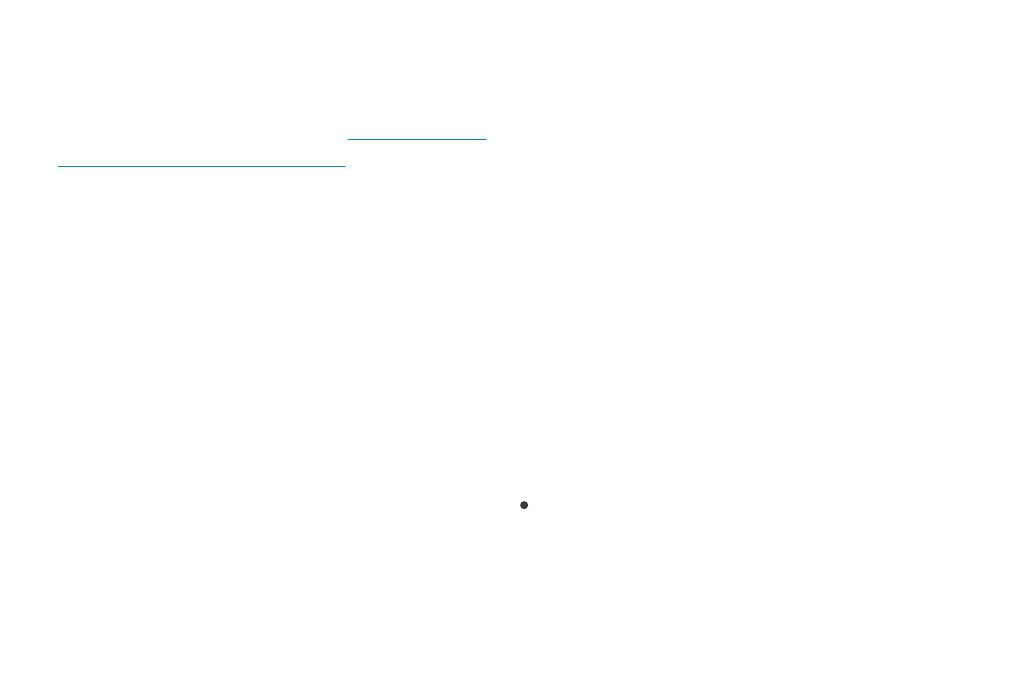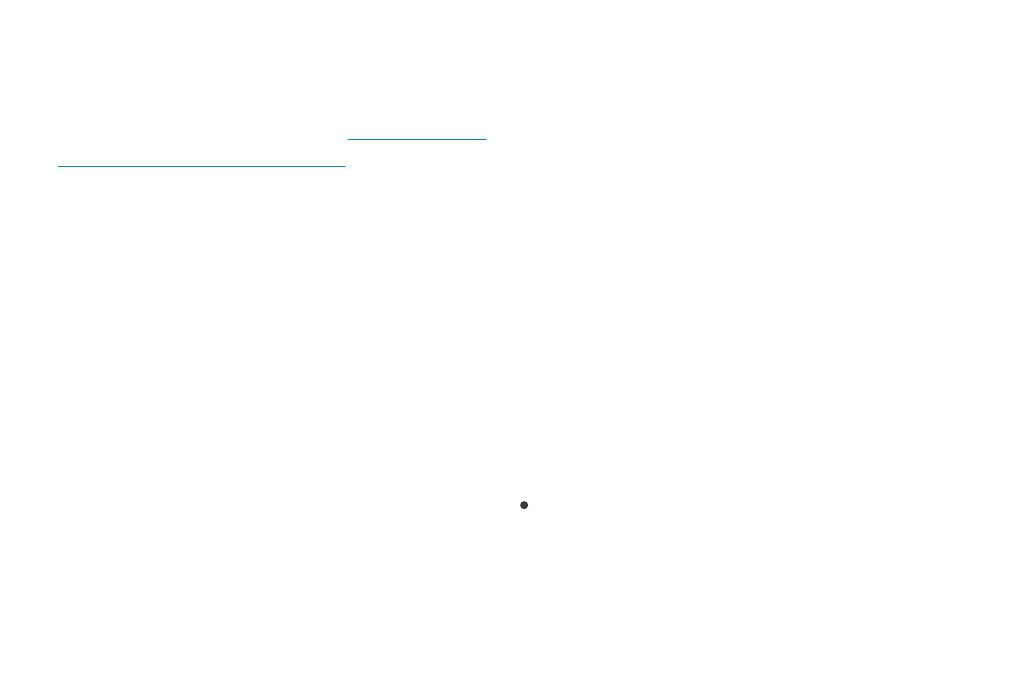
Обнаружение потенциально нежелательных
приложений
Поскольку некоторые потенциально
нежелательные приложения используются
допустимым образом и могут не
представлять угрозу с точки зрения
безопасности, для включения их
обнаружения нужно согласие пользователя.
Завершение установки
Приступите к окончательной установке,
нажав кнопку Установить. Ход установки
будет показан с помощью индикатора
выполнения. После завершения установки
будет выполнен автоматический запуск
ESET Smart Security Premium. Как правило,
перезагрузка компьютера не требуется, и
ESET Smart Security Premium сразу же начнет
защищать ваш компьютер от вредоносных
программ.
Настройка доверенной зоны
Если по завершении установки обнаружено
сетевое подключение, отобразится
уведомление, позволяющее настроить
доверенную зону. В уведомлении об
обнаружении нового сетевого подключения
отображается локальная подсеть, заданная
при настройке системы компьютера. Эти
параметры влияют исключительно на
видимость компьютера в локальной сети, а
не в Интернете. Существует два режима
доступа.
Публичная сеть: выберите этот вариант,
если не хотите открывать общий доступ к
своим папкам или принтерам и делать
компьютер видимым для других